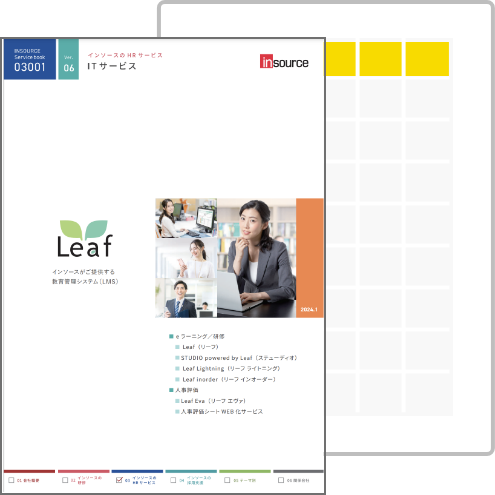以前より何倍も速く、事務連絡が完了
宛先をリストアップし、文面を考え、上司もccに入れる......など、1通のメールを送るのに、時間がかかっている方も少なくないかと思います。この作業をシステムに任せると、たった数分、たった数回のクリックでメール連絡が完了します。
管理者のメリット
送信者をかんたんに絞り込める
「A研修を受けていない、関東近郊の課長職」「B動画を視聴していない人」など条件を指定して抽出する機能が備わっています。 リストを照会しなくても、すぐ送信者を絞り込めます。
用途に合わせて、文面テンプレートを無限に登録できる
研修受講前の案内メール、前日のリマインドメール、アンケートの回答依頼メールなど、何通りでも登録できます。送信時はいずれかを選ぶだけで、その都度文面を考える必要がありません。
過去に送付した文面をそのまま使える
メールを送ると送信履歴が蓄積され、何度でも同じ文面を使って送ることができます。置換文字で、その都度正しい情報が反映されるので、誤った情報を流してしまうことはありません。
1クリックで上司全員をccに追加できる
チェックマークを入れるだけで、対象者の上司をccに入れてメールをすることができます。
添付ファイルを追加できる
ドラッグ&ドロップで、簡単に資料を添付できます。

活用例
事務連絡がすぐ終わるので、とてもラクです
課題感
メールを1通送るだけなのに、対象者のメールアドレスを洗い出したり、上司に間違いがないか確認したりと、煩わしく感じる作業がたくさんあった
課題解決
ボタンクリックのみで、1分もかからずメール送信できるようになり、精神的にも楽になった
こまめにフォロー連絡できるようになりました
課題感
業務が山積みになっており、こまめにフォローをするほどの余裕がなかった
課題解決
定期的なリマインドは自動メールで行い、期限を過ぎても対応しない人には、手動で個別に催促するようにして、しっかりフォローができるようになった
よくあるQ&A
Qメールの文面テンプレートは、一からつくる必要がありますか?
A最初から約20種類のテンプレートが入っておりますので、そちらをご活用ください。既存のテンプレートを編集いただいても良いですし、新しく登録することも可能です。 登録数に制限はございませんので、用途に合わせて増やしていただけます。
Qメール送信時、情報は自動で入力されるのでしょうか?
Aはい、置換文字を設定しておりますので、配信時にあらかじめ登録されている情報が正しく入力されます。受講者の名前や研修名・日時などはもちろん、研修の定員人数やオンラインミーティングのURL、添付した資料の名前などが自動で置き換わります。
Q研修期間中や研修終了後に「お疲れ様でした」というフォローのメールや労いのメールを送りたいのですが、そういった機能はありますか?
ALeaf Lightningには、「研修の開始日から○日後」「研修の終了日から○日後」など、研修後にメールを送る自動メール機能がございます。送信予約だけしていただければ、労いのメールをお送りすることも可能です。
また、研修の実施日1か月後に「先月学んだことを復習してみてください」といった後追いのメールを送る、ということもできますので、学習内容の定着にもお使いいただけます。